
ඔබට එහි සියලුම සංරචක වෙත ප්රවේශ වීමට අවශ්ය වූ විට ලැප්ටොප් පරිගණකය විසුරුවා හරින්න. අළුත්වැඩියා කිරීම, කොටස් ප්රතිස්ථාපනය කිරීම, කාර්ය සාධනය හෝ පිරිසිදු කිරීමේ උපාංගය පරීක්ෂා කිරීම. විවිධ නිෂ්පාදකයින්ගේ සෑම මාදිලියකටම අද්විතීය මෝස්තරයක්, ලූප සහ වෙනත් සංරචකවල පිහිටීම ඇත. එබැවින් විසුරුවා හැල්ගේ මූලධර්මය වෙනස් ය. ඒවායේ ප්රධාන සමඟ ඔබට පහත සබැඳිය පිළිබඳ වෙනම ලිපියක් තුළ සොයාගත හැකිය. අද අපි HP g62 ලැප්ටොප් පරිගණකයේ විසුරුවා හැරීම ගැන විස්තරාත්මකව විස්තර කරමු.
සියලු සූදානම් කිරීමේ කටයුතුවලින් පසුව, ඔබට උපාංගයේ කඩා බිඳ දැමීමට කෙලින්ම ඉදිරියට යා හැකිය.
පියවර 3: පසුපස පැනල්
RAM, ජාල ඇඩැප්ටරය, දෘ disk තැටිය සහ ධාවකය මවු පුවරුව වසා දමයි, විශේෂ පැනල් යටතේ. එවැනි පද්ධතියක් මුළු ශරීරයම විසුරුවා හැරීමෙන් තොරව සංරචකවලට ඉක්මනින් ප්රවේශ වීමට ඉඩ සලසයි. මෙම පැනල් රූගත කර ඇත:
- ජාල කාඩ්පත් පැනලය සහ RAM සවි කරන ඉස්කුරුප්පු දෙක ඉවත් කරන්න.
- ධාවක පියන සමඟ එකම පියවර නැවත කරන්න, ඉන්පසු පිළිවෙලට චලනයකින්, එය භාර දී එය විසන්ධි කරන්න.
- අසල පිහිටි HDD පවර් කේබලය උපුටා ගැනීමට අමතක නොකරන්න.
- අවශ්ය නම් ජාල කාඩ්පත ඉවත් කරන්න.
- ඇය අසල ඔබට ඉස්කුරුප්පු දෙක සවි කළ ඉස්කුරුප්පු දෙක දැකිය හැකිය. ඒවා ගලවා ගත් පසු, පසුව එය ධාවකය විසන්ධි නොකර කිසිදු දුෂ්කරතාවයකින් තොරව ක්රියාත්මක වේ.
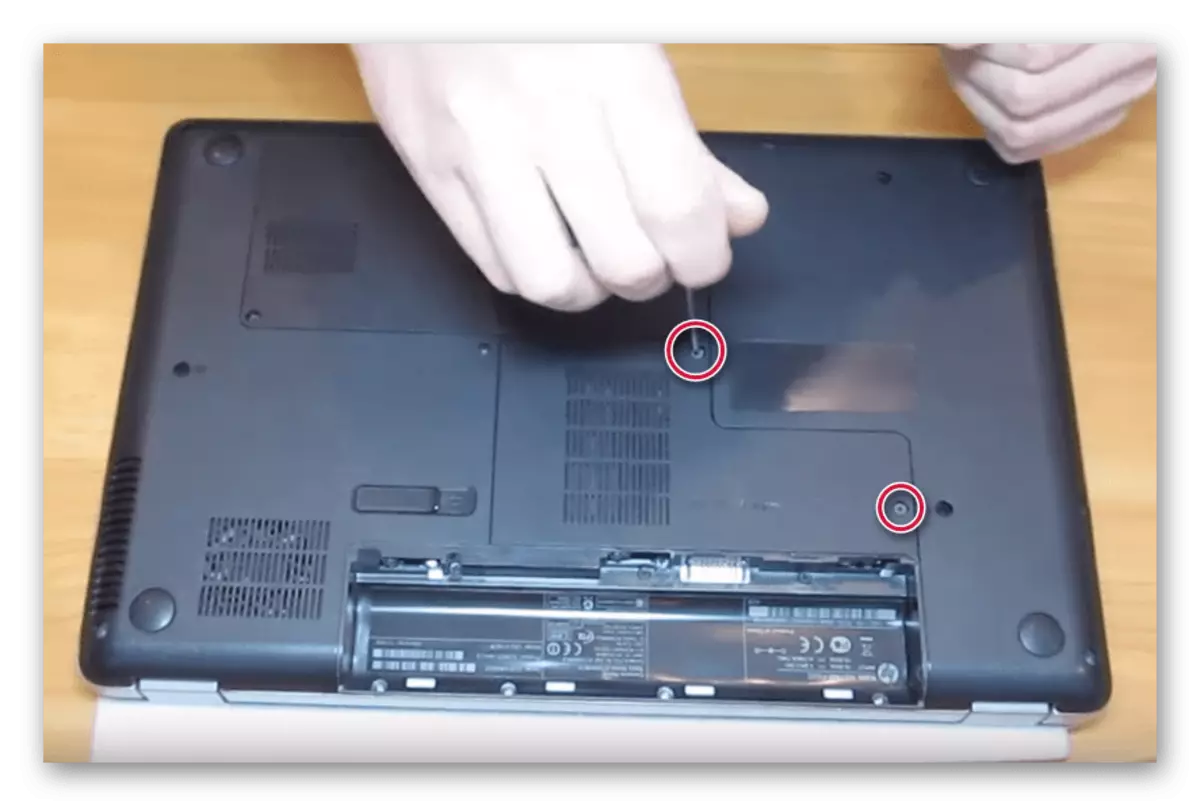




ඉහත විස්තර කර ඇති එක් උපාංගයකට ප්රවේශය අවශ්ය නම් ඔබ විසුරුවා හැරීමට නොහැකි විය හැකිය. වෙනත් අවස්ථාවල දී, ඊළඟ පියවරට යන්න.
පියවර 4: ප්රධාන කවරය ඉවත් කිරීම
මවු පුවරුවට ප්රවේශ වීම, සකසනය සහ ඉතිරි කොටස් ලබා ගන්නේ පසුපස පැනලය ඉවත් කිරීමෙන් පසුව පමණක් වන අතර යතුරුපුවරුව විසන්ධි වී ඇත. පියන ඉවත් කිරීම සඳහා, ඔබ පහත සඳහන් දේ කළ යුතුය:
- ලැප්ටොප් නිවාසයේ පරිමිතිය වටා ඇති සියලුම සවි කිරීම් ඉවත් කරන්න. කිසිවක් අතපසු නොකිරීමට සෑම වෙබ් අඩවියක්ම හොඳින් පරීක්ෂා කරන්න.
- සමහර පරිශීලකයින් මැද යමෙකු ඉස්කුරුප්පු ඇණ නොදක්වන අතර, සියල්ලට පසු, ඔහු යතුරුපුවරුව තබා ඒවා ක්රියා නොකරනු ඇත. ඉස්කුරුප්පු ඇණ පිහිටා ඇත්තේ ජාල කාඩ්පත අසල, එය දුෂ්කර නොවන බව සොයා ගන්න.


පියවර 5: යතුරුපුවරුව සහ අනෙකුත් සවි කිරීම් ඉවත් කිරීම
එය සතුව ඇත්තේ යතුරුපුවරුව විසන්ධි කිරීම සහ ඒ යටතේ ඇති සියල්ල විසන්ධි කිරීම පමණි:
- ලැප්ටොප් පරිගණකය හරවා පියන විවෘත කරන්න.
- සියලුම ඉස්කුරුප්පු අනාරක්ෂිත නම් යතුරුපුවරුව පහසුවෙන් විසන්ධි වේ. එය ලස්සනයි, ඔබම අදින්න, නමුත් දුම්රිය ඉරා නොගැනීම තරම් වැඩිය.
- ඔබට පහසුවෙන් සම්බන්ධතාවයට පහසුවෙන් සම්බන්ධ වී සම්බන්ධකය වෙතින් පිඟාක ඉවත් කිරීමට හැකි වන පරිදි එය තබන්න.
- යතුරුපුවරු වෙබ් අඩවියේ පිහිටා ඇති ඉතිරි සවි කිරීමේ අංග ඉවත් නොකරන්න.
- ටච්පෑඩ් සම්බන්ධතා, දර්ශනය සහ වෙනත් සංරචකවල වයර් ඉවත් කරන්න, ඉන්පසු පතුලේ ඉහළ කවරය ඉවත් කරන විට, ක්රෙඩිට් කාඩ්පතක්.




ඔබ අනෙක් සියලුම සංරචක සමඟ මවු පුවරුව වීමට පෙර. දැන් ඔබට සියලු උපාංග සඳහා පූර්ණ ප්රවේශයක් ඇත. ඔබට ඕනෑම සංරචකයක් ප්රතිස්ථාපනය කළ හැකිය, නැතහොත් ඒවා දූවිල්ලෙන් පිරිසිදු කළ හැකිය.

මෙයද බලන්න:
පරිගණක පිරිසිදු කිරීම හෝ දූවිලි ලැප්ටොප් පරිගණක නිවැරදි කිරීම
ලැප්ටොප් පරිගණකය දූවිලි වලින් පිරිසිදු කරන්න
අද අපි HP G62 LAP හි විසුරුවා හැරීමේ ක්රියාවලිය සලකා බැලුවෙමු. ඔබට පෙනෙන පරිදි, එය කිසිසේත්ම අපහසු නැත, ප්රධාන දෙය නම් උපදෙස් පිළිපැදීම සහ එක් එක් ක්රියාව ප්රවේශමෙන් ඉටු කිරීමයි. අද්දැකීම් අඩු පරිශීලකයෙකුට පවා සෑම දෙයක්ම පරිස්සමින් හා නිරන්තරයෙන් සිදු කරන්නේ නම් මෙම කාර්යයට පහසුවෙන් මෙම කාර්යයට පහසුවෙන් මුහුණ දිය හැකිය.
